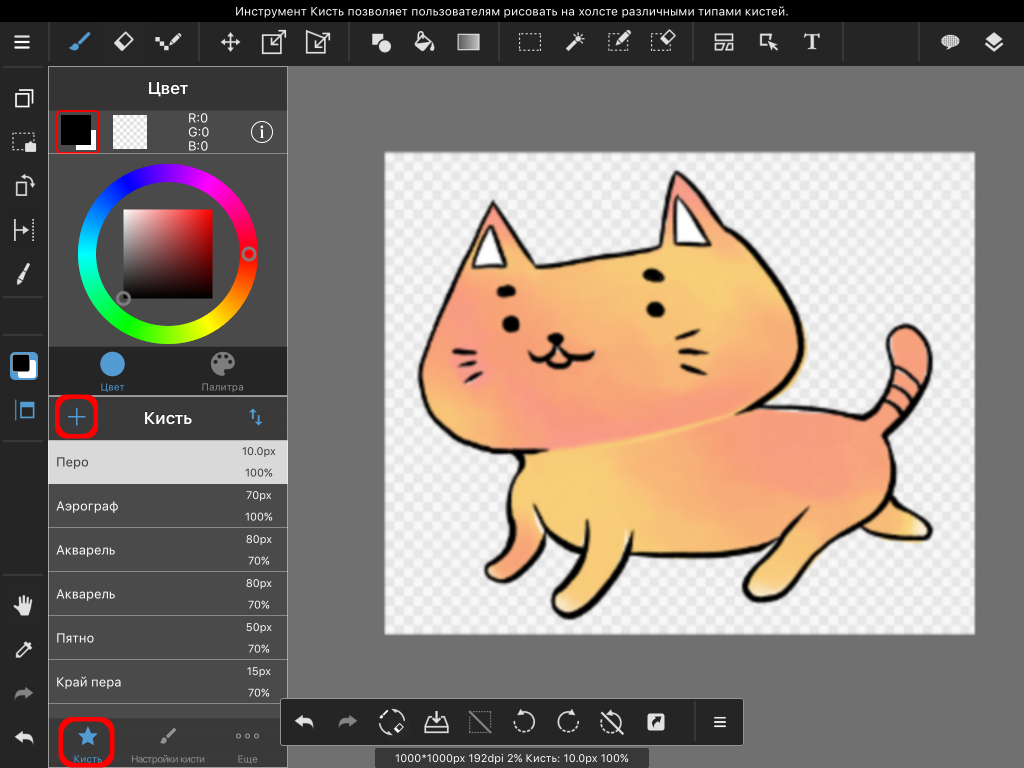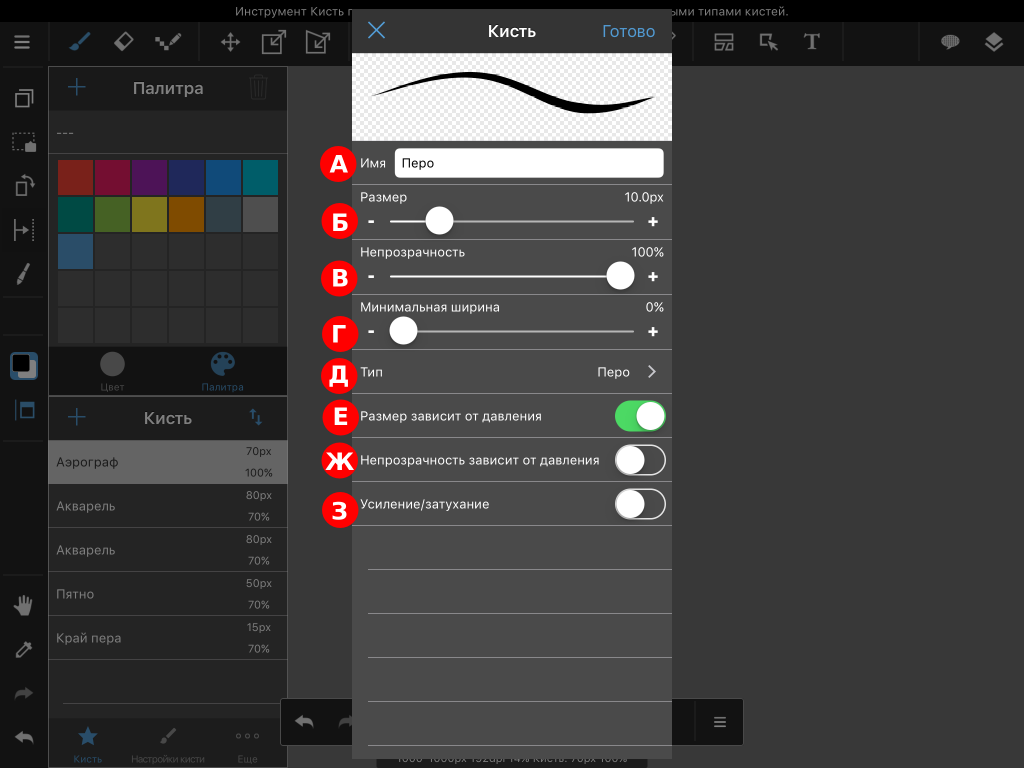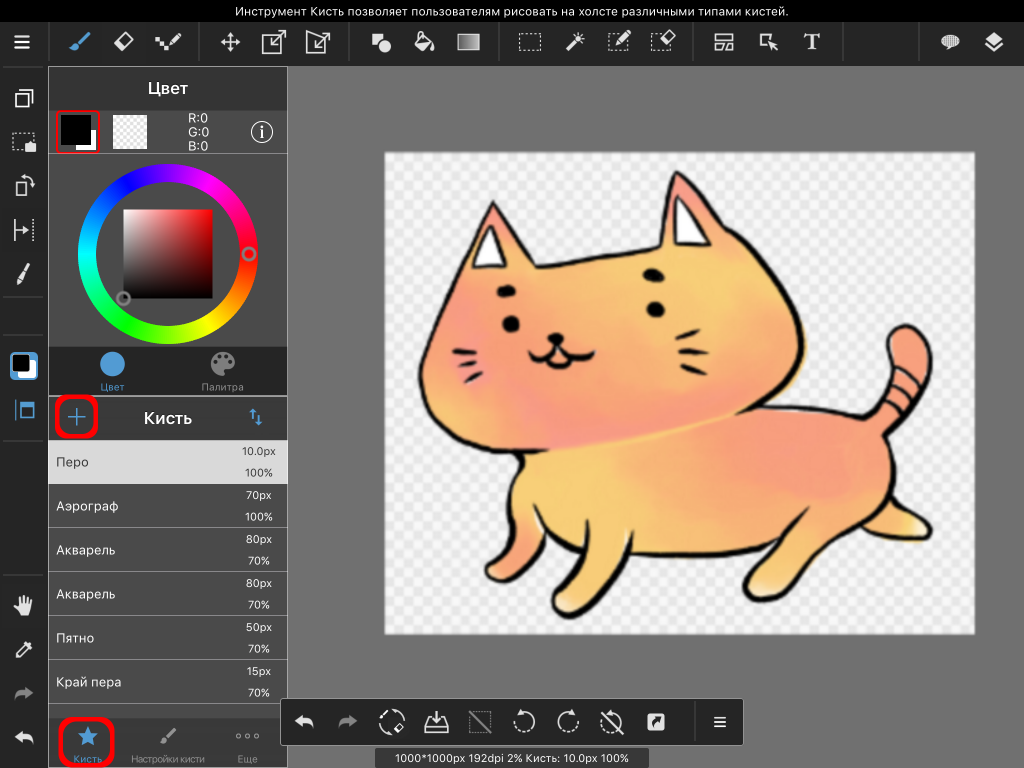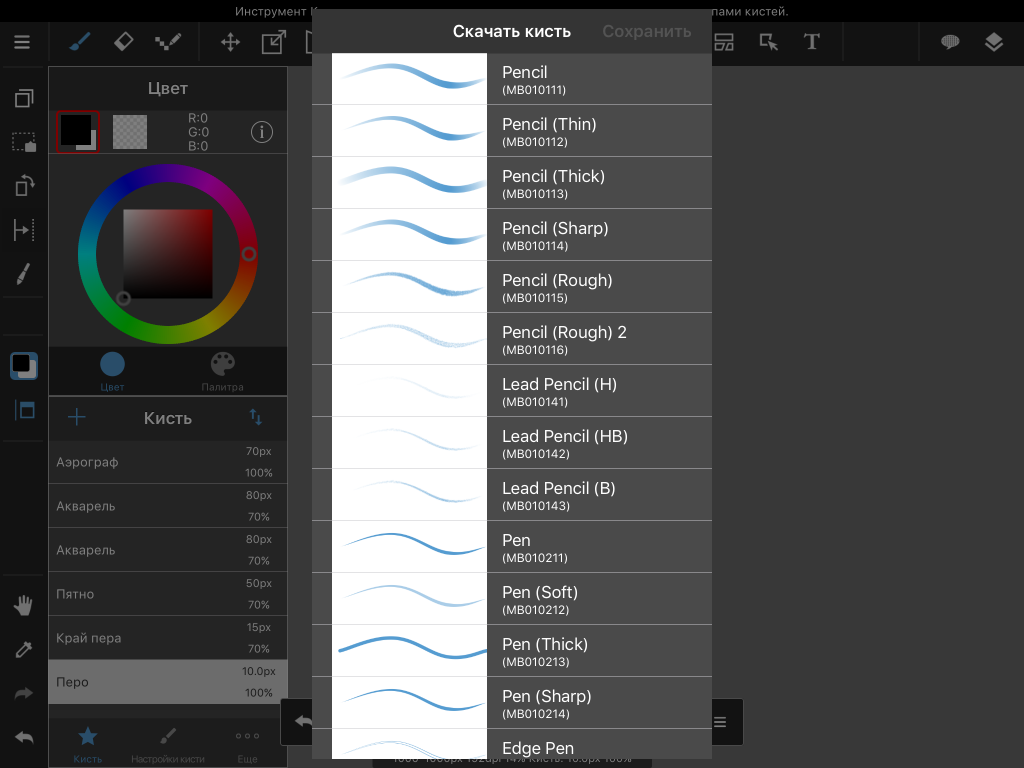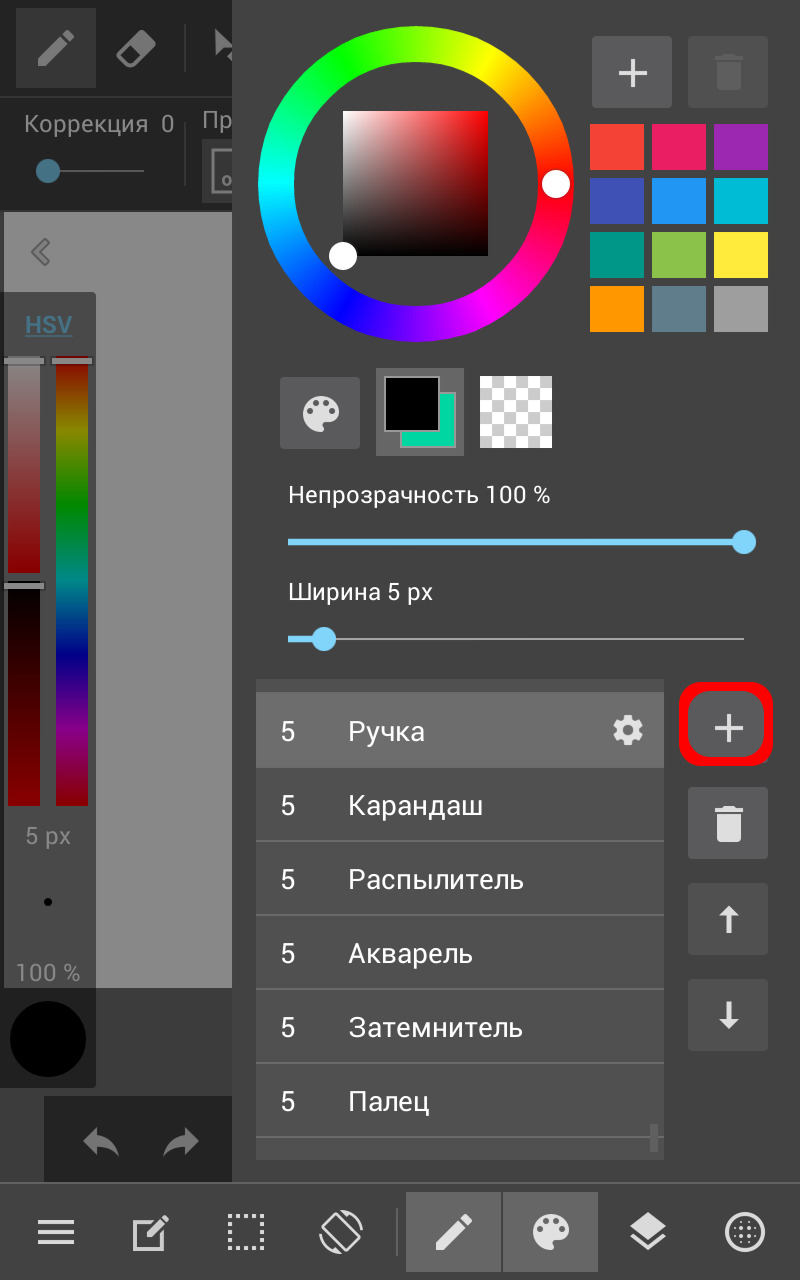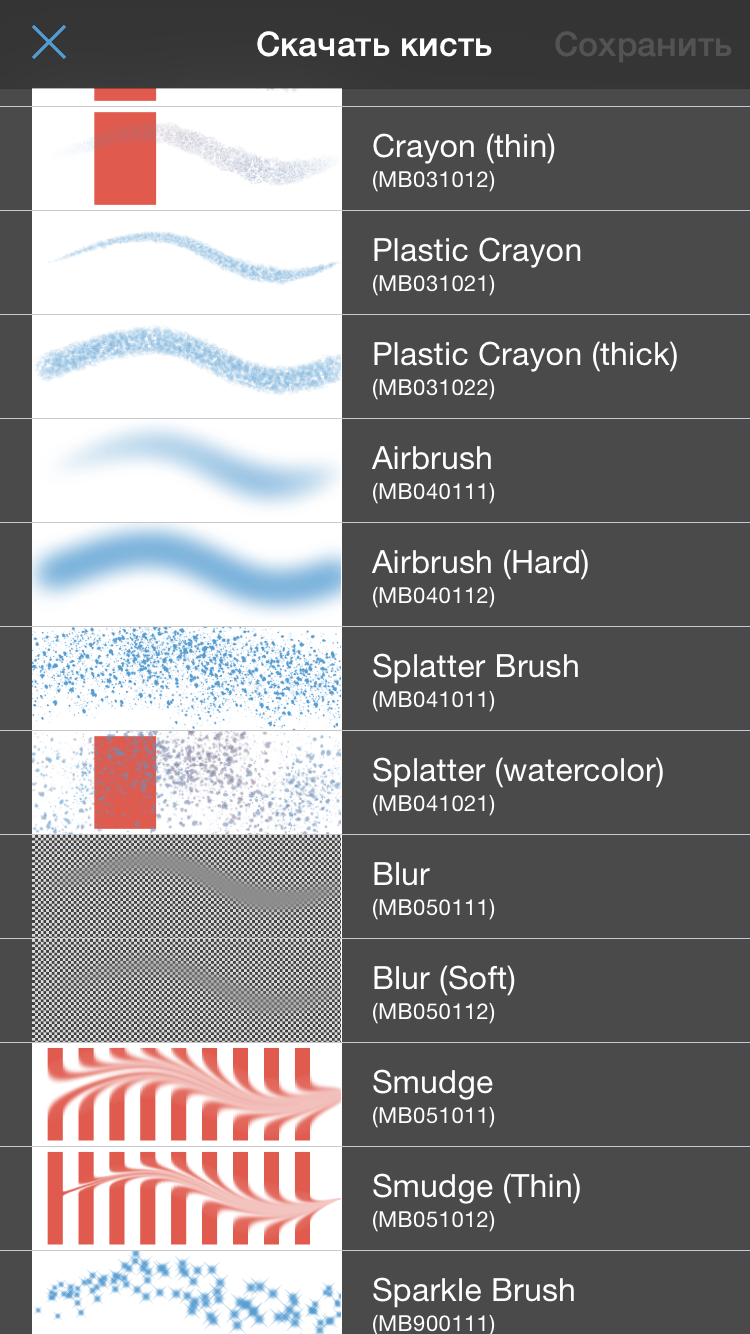2016.04.18
Как добавить кисть MediBang Paint iPad
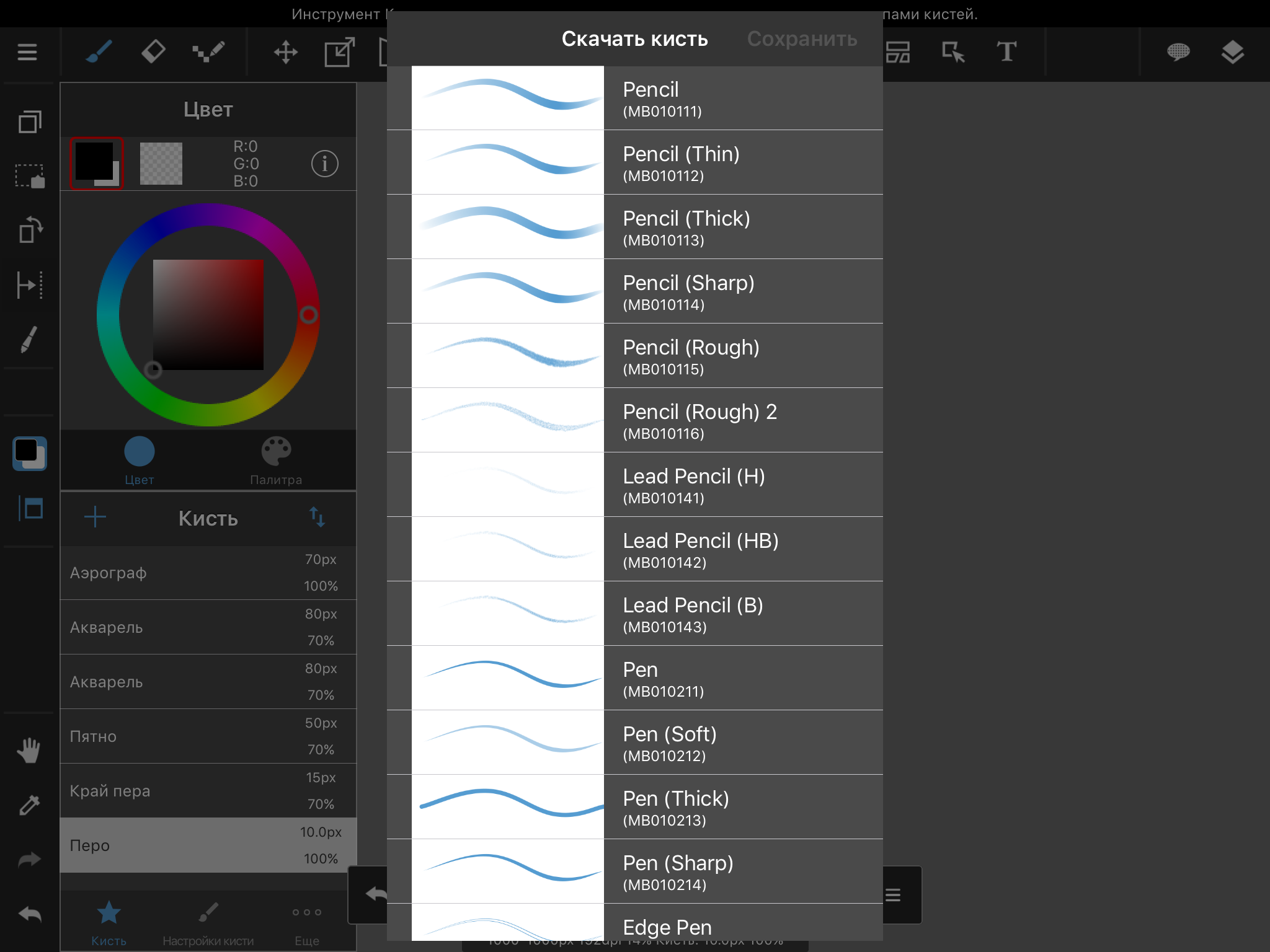
Инструкция о том, как добавить кисти.
(1) Добавление кистей: ручка, карандаш, распылитель, акварель, битовое изображение, рассеяние, рассеяние акварели, затемнитель, палец, перо, рестровая акварель.
① В меню “Кисть” нажмите “+”.
②Нажмите на кисть которую хотите добавить. После нажатия на кисть появится меню настройки кисти.
Описание параметров настройки
А Название: указывается название кисти.
Б Размер: установка размера кисти.
В Непрозрачность: регулировка непрозрачности кисти.
Г Минимальная Ширина: установка ширины кисти.
Д Тип: указывается тип кисти.
Е Размер зависит от давления: если опция включена, то размер линии будет зависеть то силы нажатия на перо.
Ж Непрозрачность зависит от давления: если опция включена, то непрозрачность кисти будет зависеть от силы нажатия на перо.
З Усиление/Затухание: если опция включена, то даже без изменения давления на кисть можно будет создавать линии с нарастанием.
※Настройки могут отличаться в зависимости от типа кисти. О опциях настройках каждой кисти в отдельности смотрите статьи.
③ После нажатия на кнопку “Готово” кисть будет добавлена в окно кистей.
(2) Добавление кистей из Облака
※Предустановленными (стандартными) кистями можно пользоваться без регистрации, для загрузки кистей из Облака требуется регистрация. О регистрации смотрите здесь.
① В меню “Кисть” нажмите “+”.
② В открывшемся окне выберите кисть, нажмите “Сохранить”.
※При загрузке кистей из Облака необходимо интернет соединение.
Назад к инструкциям
\ We are accepting requests for articles on how to use /